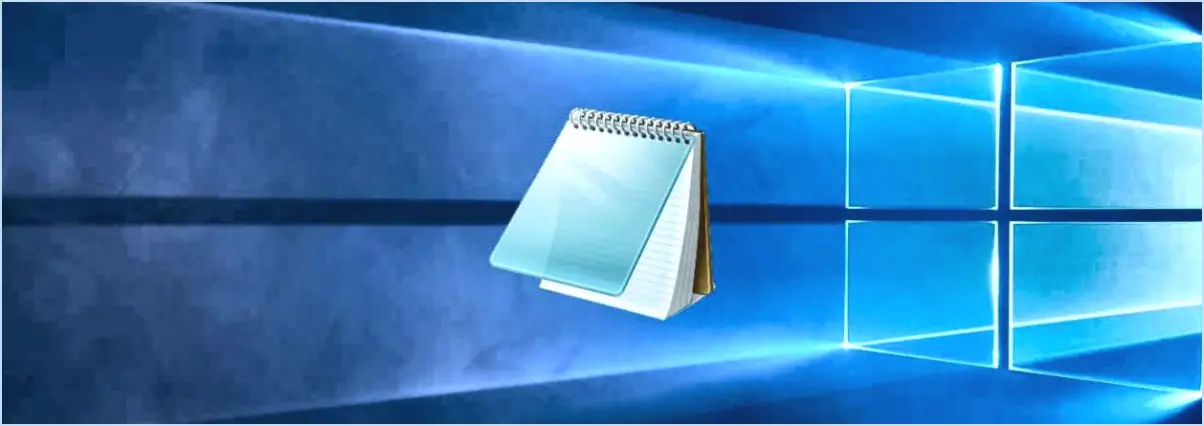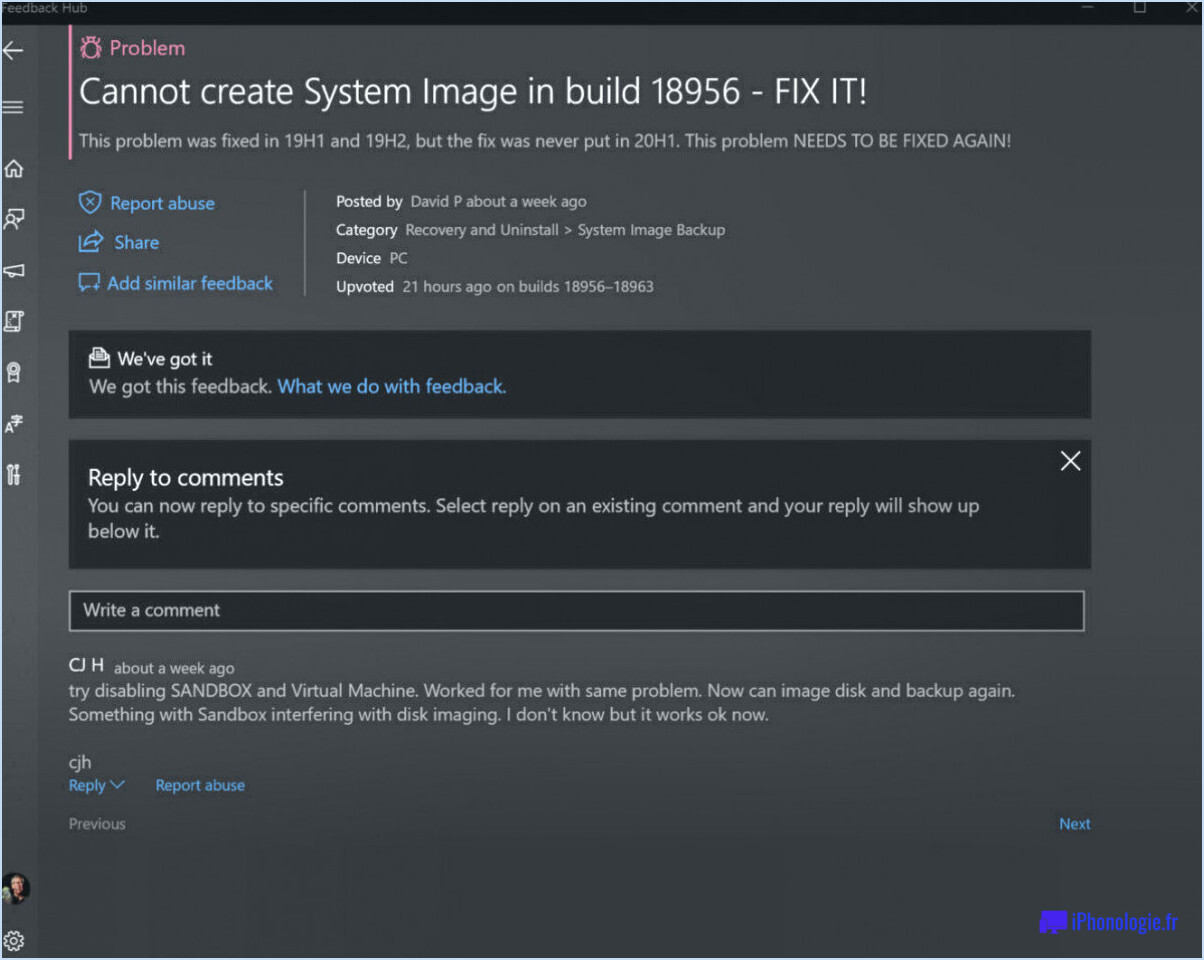Comment supprimer un compte sur mon ordinateur portable Lenovo?
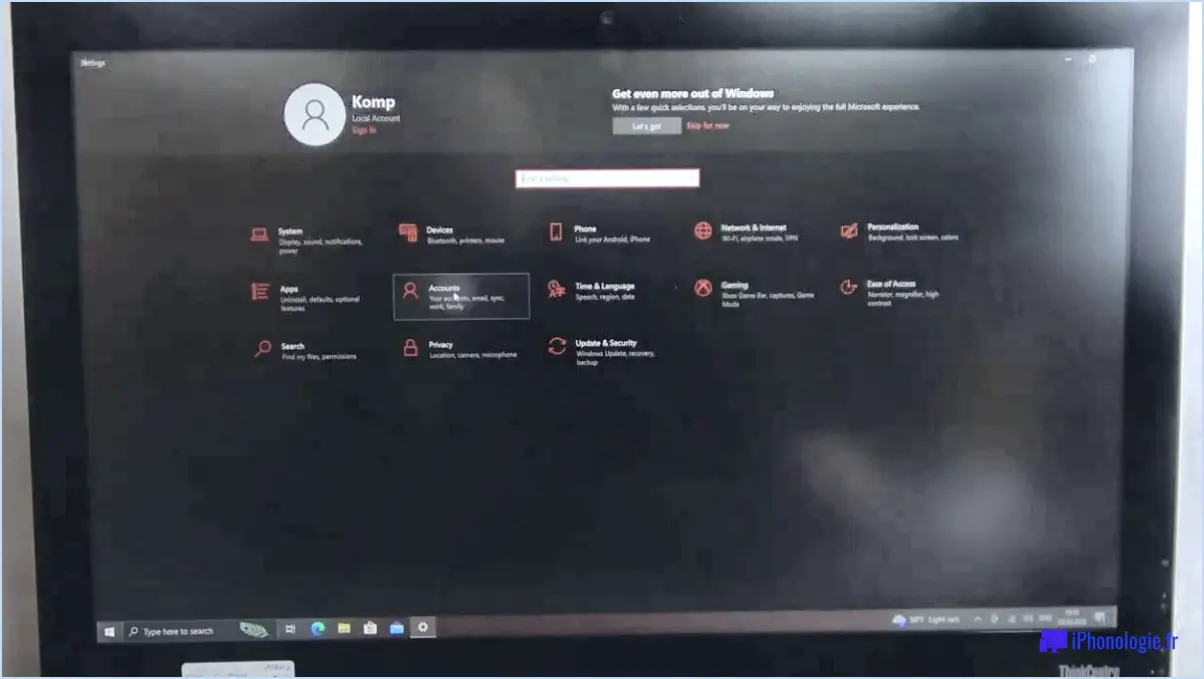
Pour supprimer un compte sur votre ordinateur portable Lenovo, il existe plusieurs méthodes simples. Nous allons explorer ces options ci-dessous :
- Méthode du panneau de configuration : Commencez par accéder au Panneau de configuration de votre ordinateur portable Lenovo. Pour ce faire, cliquez sur le bouton "Démarrer" et recherchez "Panneau de configuration" dans la barre de recherche. Une fois que la fenêtre du Panneau de configuration apparaît, localisez et cliquez sur l'option "Comptes d'utilisateurs". Dans la fenêtre Comptes d'utilisateurs, vous verrez une liste des comptes d'utilisateurs associés à votre ordinateur portable. Sélectionnez le compte que vous souhaitez supprimer, puis cliquez sur le bouton "Supprimer le compte". Une demande de confirmation s'affiche, vous invitant à confirmer la suppression. Une fois que vous avez confirmé, le compte sera définitivement supprimé de votre ordinateur portable Lenovo.
- Méthode du menu de démarrage : Une autre façon de supprimer un compte consiste à utiliser le menu Démarrer. Cliquez sur le bouton "Démarrer" et tapez "comptes" dans la barre de recherche. Lorsque vous commencez à taper, les résultats de la recherche s'affichent et vous voyez une option intitulée "Comptes". Cliquez dessus pour ouvrir la fenêtre Comptes. Dans la fenêtre Comptes, vous trouverez une liste de comptes d'utilisateurs. Localisez le compte que vous souhaitez supprimer et cliquez dessus. Un bouton "Supprimer le compte" sera disponible pour que vous puissiez cliquer dessus. Confirmez la suppression lorsque vous y êtes invité, et le compte sera supprimé de votre ordinateur portable Lenovo.
Il convient de noter que la suppression d'un compte l'efface définitivement de votre ordinateur portable, ainsi que tous les fichiers, paramètres et préférences qui y sont associés. Il est donc essentiel de s'assurer que vous disposez d'une sauvegarde de toutes les données importantes avant de procéder à la suppression.
En conclusion, vous pouvez supprimer un compte sur votre ordinateur portable Lenovo soit par la méthode du Panneau de configuration, soit par celle du menu Démarrer. Ces deux méthodes constituent une approche directe de la suppression des comptes indésirables de votre ordinateur portable. N'oubliez pas de faire preuve de prudence lorsque vous supprimez un compte, car il s'agit d'une action irréversible.
Comment supprimer un compte de messagerie sur mon ordinateur portable Lenovo?
Pour supprimer un compte de messagerie sur votre ordinateur portable Lenovo, procédez comme suit :
- Ouvrez les paramètres de votre ordinateur portable.
- Recherchez l'option "Comptes et synchronisation" et cliquez dessus.
- Une liste des comptes connectés s'affiche.
- Repérez le compte de messagerie que vous souhaitez supprimer et cliquez dessus.
- Recherchez le bouton "supprimer" et cliquez dessus.
- Confirmez la suppression lorsque vous y êtes invité.
En suivant ces étapes, vous pouvez facilement supprimer un compte de messagerie de votre ordinateur portable Lenovo. N'oubliez pas que cette action supprimera définitivement le compte et toutes les données associées de votre appareil. Veillez à sauvegarder tous les courriels ou informations importants avant de supprimer le compte.
Comment changer d'utilisateur sur mon ordinateur portable Lenovo?
Pour changer d'utilisateur sur votre ordinateur portable Lenovo, procédez comme suit :
- Déconnexion du compte utilisateur actuel. Pour ce faire, cliquez sur l'icône Démarrer dans le coin inférieur gauche de l'écran, en sélectionnant Alimentation et choisissez ensuite Se déconnecter.
- Une fois que vous êtes sur l'écran de connexion, cliquez sur le bouton Utilisateur ou sur le champ du nom d'utilisateur pour faire apparaître les options de connexion.
- Sélectionnez l'icône nouveau compte utilisateur vers lequel vous souhaitez basculer. Si le compte d'utilisateur n'est pas déjà configuré sur votre ordinateur portable, il se peut que vous deviez créer un nouveau compte d'utilisateur avant de continuer.
- Saisissez le mot de passe pour le compte utilisateur sélectionné, le cas échéant.
- Après avoir saisi le mot de passe, cliquez sur le bouton Connexion ou sur Ouverture de session pour passer au nouveau compte d'utilisateur.
En suivant ces étapes, vous pouvez facilement changer d'utilisateur sur votre ordinateur portable Lenovo et passer à un autre compte utilisateur. N'oubliez pas d'enregistrer tout travail non sauvegardé et de fermer toutes les applications ouvertes avant de vous déconnecter. Bonne utilisation de l'ordinateur !
Comment supprimer un utilisateur sur ma tablette Lenovo?
Pour supprimer un utilisateur sur votre tablette Lenovo, procédez comme suit :
- Ouvrez le menu Paramètres.
- Sélectionnez Utilisateurs.
- Assurez-vous que l'utilisateur que vous souhaitez supprimer est sélectionné.
- Appuyez sur le bouton Supprimer.
- Confirmez votre choix en appuyant à nouveau sur le bouton Supprimer.
En suivant ces étapes, vous pouvez facilement supprimer un utilisateur de votre tablette Lenovo et vous assurer que ses données et paramètres sont supprimés. N'oubliez pas de revérifier la sélection de l'utilisateur avant de confirmer la suppression afin d'éviter toute action involontaire.
Comment supprimer le propriétaire de ma tablette Lenovo?
Pour supprimer le propriétaire de votre tablette Lenovo, suivez les étapes suivantes pour une réinitialisation d'usine :
- Sauvegardez vos données: Avant de procéder, assurez-vous de disposer d'une sauvegarde de tous vos fichiers et données importants.
- Mise hors tension de la tablette: Maintenez simultanément les boutons d'alimentation et de réduction du volume enfoncés jusqu'à ce que l'appareil s'éteigne.
- Accéder au mode de récupération: Appuyez sur le bouton d'alimentation et maintenez-le enfoncé jusqu'à ce que le logo Lenovo apparaisse. Relâchez le bouton, puis appuyez deux fois sur le bouton d'augmentation du volume.
- Naviguer dans le menu: Utilisez les boutons de volume pour naviguer dans les options du menu et le bouton d'alimentation pour sélectionner.
- Sélectionnez "Réinitialisation usine": Recherchez l'option "Réinitialisation d'usine" ou "Effacer les données/réinitialisation d'usine" et choisissez-la.
- Confirmez la réinitialisation: Suivez les instructions à l'écran pour confirmer le processus de réinitialisation.
Veuillez noter que l'exécution d'une réinitialisation d'usine effacera toutes les données de votre tablette Lenovo, y compris les informations du propriétaire. Veillez à sauvegarder vos fichiers importants avant de procéder.
Comment réinitialiser le Lenovo Zuk z1?
Pour réinitialiser le Lenovo Zuk z1, procédez comme suit :
- Éteignez le téléphone.
- Appuyez simultanément sur les boutons d'augmentation du volume et d'alimentation et maintenez-les enfoncés.
- Maintenez les boutons enfoncés jusqu'à ce que le menu de récupération apparaisse.
- Utilisez les boutons de volume pour faire défiler vers le bas jusqu'à "Wipe Data/Factory Reset" (effacement des données/réinitialisation d'usine).
- Appuyez sur le bouton d'alimentation pour le sélectionner.
- Confirmez la réinitialisation en sélectionnant "Oui".
- Attendez la fin de la procédure.
- Une fois terminé, sélectionnez "Redémarrer le système maintenant" pour redémarrer le téléphone.
Remarque : la réinitialisation d'usine efface toutes les données de votre appareil, veillez donc à sauvegarder toutes les informations importantes au préalable.
Comment désinstaller Google?
Pour désinstaller Google, plusieurs options s'offrent à vous. Tout d'abord, si vous utilisez un appareil mobile, vous pouvez facilement supprimer l'application Google en la supprimant dans les paramètres des applications de votre appareil. Si vous utilisez un PC, vous pouvez également désinstaller Google Chrome, le navigateur web très répandu développé par Google. Pour ce faire, accédez au "Panneau de configuration" ou aux "Paramètres" de votre ordinateur, naviguez jusqu'à la section "Programmes" ou "Apps", trouvez Google Chrome dans la liste des programmes installés et sélectionnez l'option permettant de le désinstaller. N'oubliez pas de sauvegarder toutes les données importantes avant de procéder à la désinstallation.